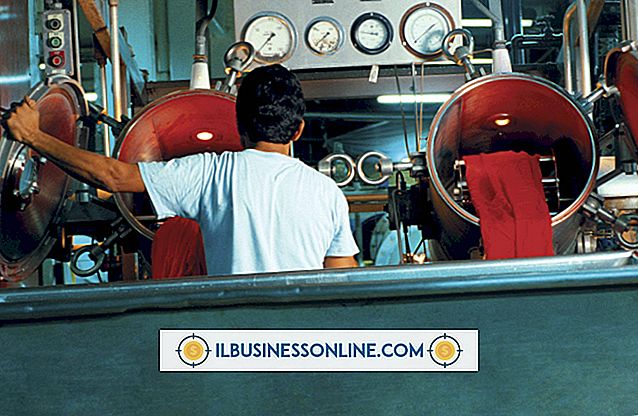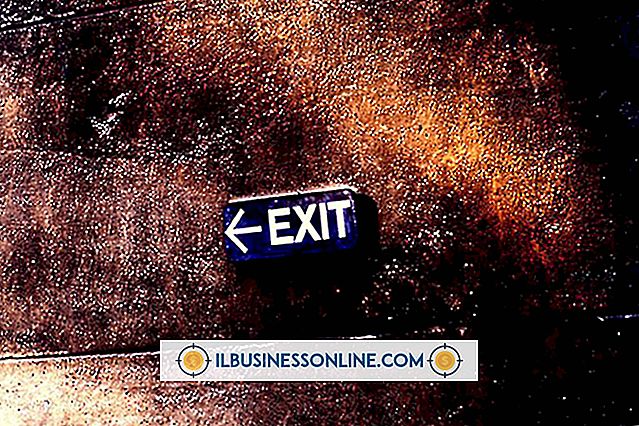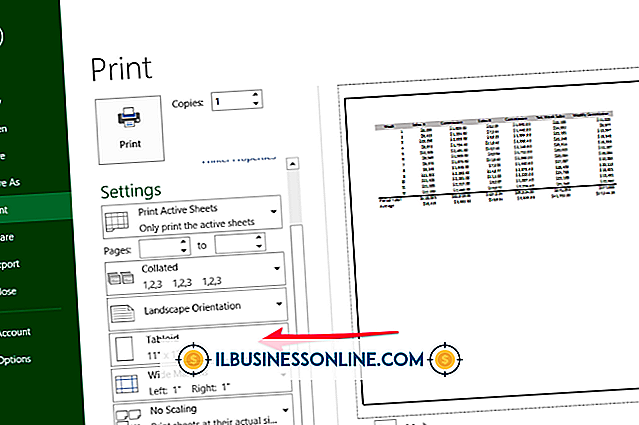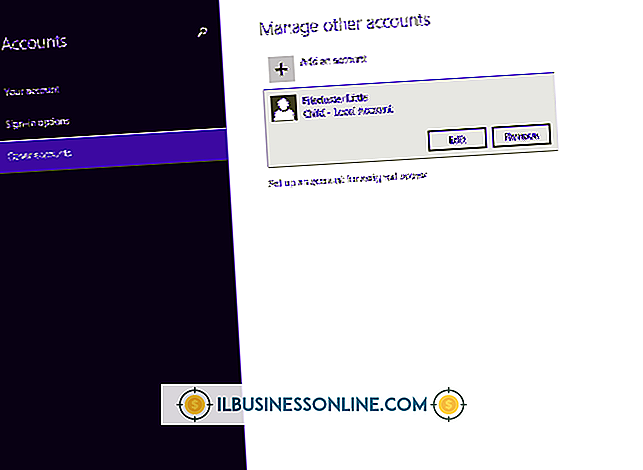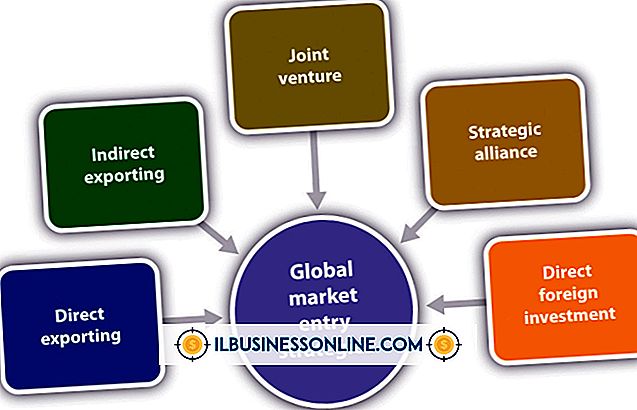วิธีใช้สัญลักษณ์แทนใน Excel
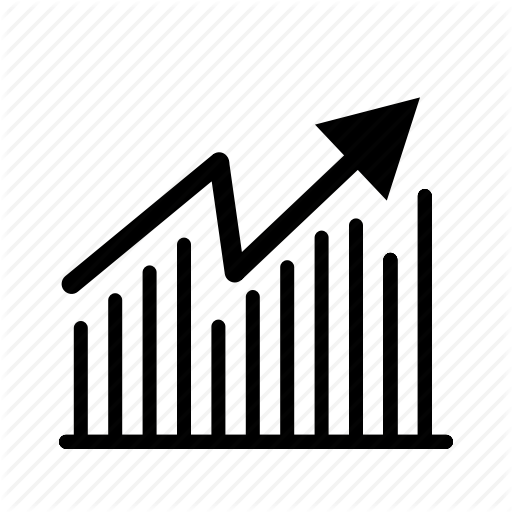
สเปรดชีต Excel สามารถมีได้สูงสุด 1, 048, 576 แถวและ 16, 384 คอลัมน์ในขณะที่แต่ละเซลล์สามารถมีอักขระได้มากถึง 32, 767 ตัว สมุดงาน - การรวบรวมแผ่นทั้งหมด - ถูก จำกัด โดยหน่วยความจำของคอมพิวเตอร์ของคุณและทรัพยากรระบบ เพื่อแยกข้อมูลอย่างรวดเร็วในปริมาณข้อมูลจำนวนมากคุณสามารถใช้ตัวเลือกการกรองของ Excel Wildcards เป็นคุณลักษณะขั้นสูงของตัวกรอง Excel ช่วยให้คุณสามารถระบุพารามิเตอร์สำหรับการกรองเพิ่มเติมซึ่งมีประโยชน์อย่างยิ่งเมื่อค้นหาและแทนที่เนื้อหา
1
ตรวจสอบให้แน่ใจว่าชนิดข้อมูลในแต่ละคอลัมน์ของสเปรดชีต Excel ของคุณเหมือนกัน แถวบนสุดของแต่ละคอลัมน์จะต้องอธิบายเนื้อหาของมันและข้อมูลในแต่ละคอลัมน์จะต้องเป็นประเภทเดียวกันเช่นตัวเลขตัวอักษรหรือวันที่
2
คลิกภายในเซลล์ข้อมูลใด ๆ เพื่อเข้าถึงเมนู“ ข้อมูล” เลือก "เรียงลำดับและกรอง" จากนั้นเลือก "กรอง" หากคุณใช้ Excel 2007 หรือ 2010 สำหรับรุ่นก่อนหน้าคลิก "ตัวกรอง" แล้วเลือก "ตัวกรองอัตโนมัติ"
3
คลิกที่ลูกศรในคอลัมน์ที่คุณต้องการกรองเพื่อแสดงเมนูแบบเลื่อนลง จากเมนูเลือก“ (กำหนดเอง ... )” ใน Excel 2003 หรือ“ ตัวกรองหมายเลข” จากนั้นเลือก“ กำหนดเอง” ใน Excel 2007 หรือ 2010 เพื่อเปิดเมนูตัวกรองอัตโนมัติแบบกำหนดเอง จากที่นี่คุณสามารถป้อนพารามิเตอร์การค้นหาที่กำหนดเองและใช้รหัสที่รู้จักกันในชื่อไวด์การ์ดเพื่อทำให้การค้นหาของคุณเฉพาะเจาะจงมากยิ่งขึ้น
4
เริ่มต้นคำค้นหาด้วยเครื่องหมายดอกจันหากคุณต้องการค้นหารายการใด ๆ ที่มีคำที่คุณเลือกโดยไม่คำนึงถึงจำนวนตัวอักษร โดยพื้นฐานแล้วเครื่องหมายดอกจันจะแทนด้วยอักขระตัวแทนสำหรับจำนวนอักขระใด ๆ ตัวอย่างเช่นการพิมพ์ "south *" ค้นหาคำเช่น "ใต้" "ตะวันตกเฉียงใต้" และ "ตะวันออกเฉียงใต้" ตลอดคอลัมน์
5
ใช้อักขระตัวแทนเครื่องหมายคำถามเพื่อแทนอักขระหนึ่งตัว ตัวอย่างเช่นพิมพ์“ sh? p” เพื่อค้นหาคำที่ขึ้นต้นด้วย“ sh” และลงท้ายด้วย“ p, ” เช่น“ shop” หรือ“ ship”
6
พิมพ์ตัวหนอนหน้าอักขระที่ใช้เป็นอักขระตัวแทนเพื่อค้นหาอักขระตัวแทน พิมพ์ "Save ~ Mart" เพื่อค้นหา "Save Mart"